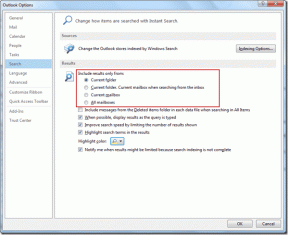Promijenite priključak za slušanje za udaljenu radnu površinu
Miscelanea / / November 28, 2021
Promijenite priključak za slušanje za udaljenu radnu površinu: Udaljena radna površina vrlo je važna značajka sustava Windows koja korisnicima omogućuje povezivanje s računalom na drugom mjestu i interakciju s tim računalom kao da je lokalno prisutno. Na primjer, na poslu ste i želite se spojiti na svoje kućno računalo, to možete jednostavno učiniti ako je RDP omogućen na vašem kućnom računalu. Prema zadanim postavkama, RDP (Remote Desktop Protocol) koristi port 3389 i budući da je riječ o uobičajenom portu, svaki korisnik ima informacije o ovom broju porta što može dovesti do sigurnosnog rizika. Stoga se toplo preporučuje da promijenite priključak za slušanje za vezu s udaljenom radnom površinom i da to učinite slijedite dolje navedene korake.
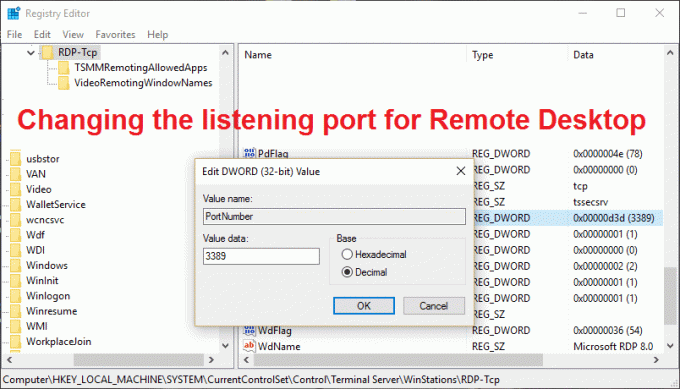
Promijenite priključak za slušanje za udaljenu radnu površinu
Biti siguran za stvoriti točku vraćanja za slučaj da nešto krene po zlu.
1. Pritisnite tipku Windows + R, a zatim upišite regedit i pritisnite Enter za otvaranje Urednik registra.

2. Dođite do sljedećeg ključa registra:
HKEY_LOCAL_MACHINE\System\CurrentControlSet\Control\TerminalServer\WinStations\RDP-Tcp\
3. Sada provjerite jeste li označili RDP-Tcp u lijevom oknu, a zatim u desnom oknu potražite potključ "Broj porta.“
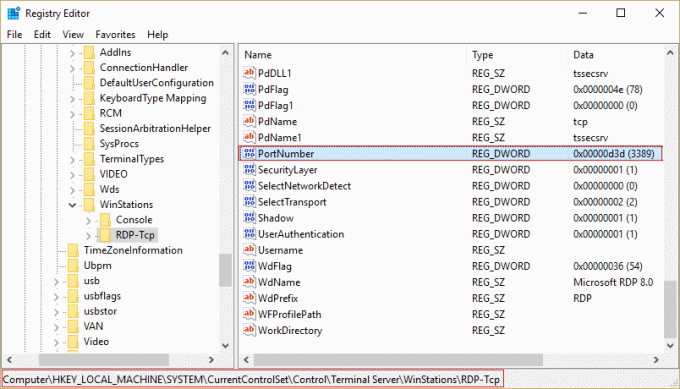
4. Nakon što ste pronašli PortNumber, dvaput kliknite na njega kako biste promijenili njegovu vrijednost. Obavezno odaberite Decimal u odjeljku Base da biste vidjeli uređivanje njegove vrijednosti.
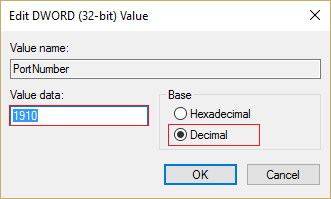
5.Trebali biste vidjeti zadanu vrijednost (3389) ali da biste promijenili njegovu vrijednost, upišite novi broj porta između 1025 i 65535, i kliknite U redu.
6. Sada, kad god se pokušate povezati s kućnim računalom (za koji ste promijenili broj porta) pomoću veze s udaljenom radnom površinom, obavezno upišite novi broj porta.
Bilješka: Možda ćete također morati promijeniti konfiguraciju vatrozida kako biste omogućili novi broj porta prije nego što se možete povezati s ovim računalom pomoću Veza s udaljenom radnom površinom.
7. Za provjeru rezultata pokrenite cmd s administrativnim pravima i upišite: netstat -a
Dodajte prilagođeno ulazno pravilo kako biste omogućili port kroz vatrozid sustava Windows
1. Pritisnite tipku Windows + X, a zatim odaberite Upravljačka ploča.

2. Sada idite na Sustav i sigurnost > Windows vatrozid.

3.Odaberite Napredne postavke iz izbornika s lijeve strane.
4. Sada odaberite Ulazna pravila na lijevo.
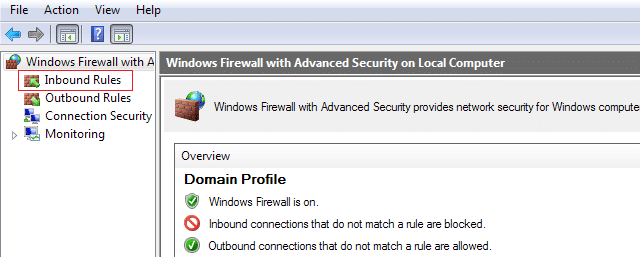
5. Idi na Akcijski zatim kliknite na Novo pravilo.
6.Odaberite Luka i kliknite Dalje.
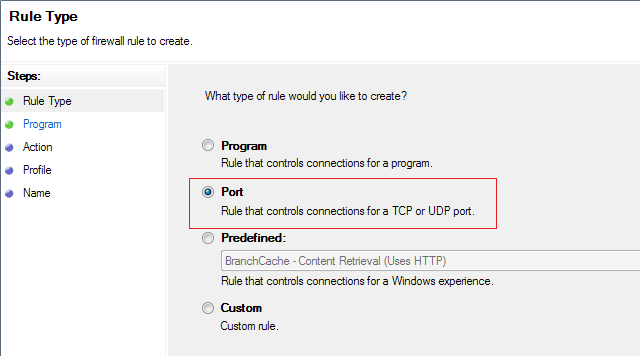
7. Sljedeće, odaberite TCP (ili UDP) i Specifični lokalni portovi, a zatim navedite broj porta za koji želite dopustiti vezu.
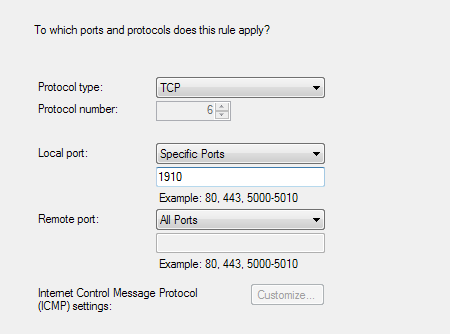
8.Odaberite Dopustite vezu u sljedećem prozoru.
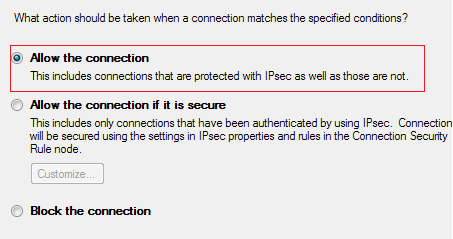
9. Odaberite opcije koje vam trebaju Domena, privatna, javna (privatna i javna su vrste mreže koje odaberete kada se povezujete na novu mrežu, a Windows traži od vas da odaberete vrstu mreže, a domena je očito vaša domena).
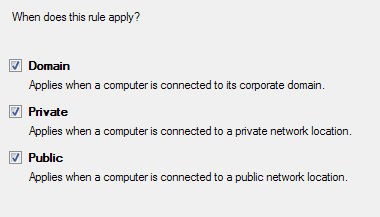
10.Na kraju, napišite a Naziv i Opis u prozoru koji se prikazuje sljedeće. Klik Završi.
Preporučeno za tebe:
- Popravi Internet Explorer ne može prikazati pogrešku web-stranice
- Vratite TrustedInstaller kao vlasnika datoteke u sustavu Windows
- Popravite postavke svjetline u sustavu Windows 10 koje ne rade
- 5 načina da popravite Windows je otkrio sukob IP adrese
To je to što ste uspješno naučili Kako promijeniti priključak za slušanje za udaljenu radnu površinu ako još uvijek imate pitanja u vezi s ovim postom, slobodno ih postavite u odjeljku za komentare.